iPhone'y, podobnie jak iPady, to tylko niektóre z wysokiej klasy urządzeń Apple. Nie można zaprzeczyć, że wspomniane urządzenia iOS mają świetną funkcjonalność, która daje ich właścicielom pewność siebie i satysfakcję. Z drugiej strony nadano znaczenie nagraniom ekranowym, zwłaszcza od początku pandemii. Odtąd wielu bierze pod uwagę rejestrowanie swoich specjalnych zajęć online, spotkań i specjalnych zajęć, a nawet gier, które robią na swoim urządzeniu.
Jednak same filmy nie wystarczą, ponieważ powinien im towarzyszyć dźwięk. Dźwięk lub dźwięk ma ogromne znaczenie w nagrywaniu, ponieważ znaczenie nagrywania zostało celowo stworzone dla niego. Teraz, jeśli jesteś jednym z nich i masz dokładny powód, dla którego jesteś tutaj, aby się uczyć jak wyświetlić nagranie z dźwiękiem na iOS 11-15, to jesteśmy bardzo chętni do pomocy. Najlepsze rozwiązania z wyczerpującymi instrukcjami powitają Cię w tym poście. Tak więc, bez dalszego pożegnania, zacznijmy naukę.
Część 1. Najprostszy sposób na nagrywanie ekranu iPhone'a z dźwiękiem
Ta dodatkowa część pozwoli Ci nagrać ekran komputera i dźwięk w doskonałej jakości. Rejestrator ekranu AVAide to najwspanialszy ekran, gra, dźwięk, kamera internetowa, kurs online, wideokonferencja i nagrywarka filmów, jakie możesz mieć na komputerach z systemem Windows i Mac. Co więcej, jego rejestrator audio różni się od innych, ponieważ umożliwia nagrywanie dźwięku systemowego i mikrofonu dzięki wbudowanym funkcjom redukcji szumów i ulepszania. Nie tylko to, ten rejestrator ekranu AVAide może również rozszerzyć swoje wyjątkowe funkcje na ekranie i dźwięku, odzwierciedlając urządzenia z systemem iOS i Android.
Co jeszcze? Ułatwiając nagrywanie ekranu, które brzmi, to fantastyczne oprogramowanie umożliwia tworzenie zrzutów ekranu i dodawanie lektora, który jest również produkowany w wysokiej jakości wyjściach. I oczywiście w ramach delikatności narzędzia, oprócz łatwego do zrozumienia interfejsu, zapewnia ono również skróty klawiszowe, które można łatwo zapamiętać.
- Nagraj ekran swojego iPhone'a z dźwiękiem dzięki funkcjom dublowania ekranu i dźwięku.
- Twórz kinowy obraz i dźwięk po nagraniu na iPhone'a i iPada.
- Pakiet z wieloma funkcjami, ustawieniami i narzędziami do edycji.
- Twórz swoje nagrania w formatach MP4, MOV, WMV, F4V, GIF itp.
Jak nagrać ekran iPhone'a z dźwiękiem za pomocą AVAide Screen Recorder
Krok 1Pobierz oprogramowanie do nagrywania
Pobierz i pomyślnie zainstaluj fantastyczne oprogramowanie na swoim pulpicie, klikając przyciski pobierania powyżej. Następnie natychmiast uruchom oprogramowanie.
Krok 2Wybierz odpowiednie narzędzie
Po dotarciu do głównego interfejsu najedź kursorem na odpowiednie narzędzie do nagrywania, którego potrzebujesz. Do tego zadania wybierz Telefon dyktafon i wybierz Rejestrator iOS w następnym oknie.
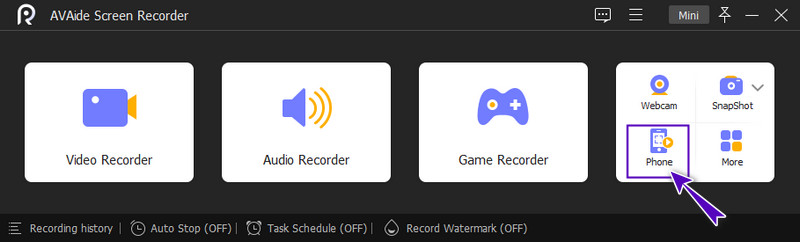
Krok 3Połącz się z Mirrorem
Teraz wybierz Dublowanie ekranu wybór i musisz upewnić się, że Twój telefon jest podłączony do tego samego Wi-Fi, do którego podłączony jest Twój komputer stacjonarny. Na iPhonie postępuj zgodnie ze wskazówkami, które zobaczysz w oknie, aby się połączyć.
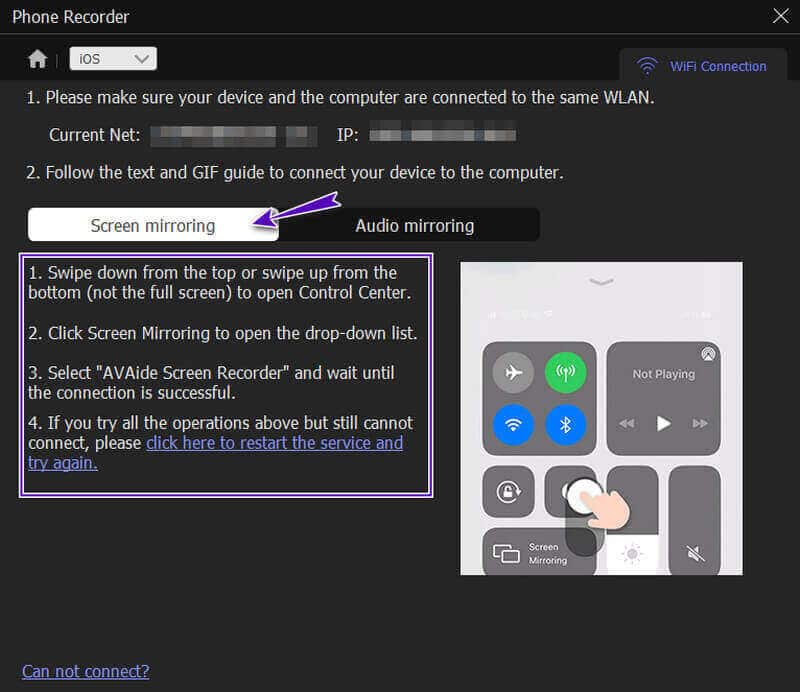
Krok 4Rozpocznij/eksportuj nagranie
Gdy telefon jest podłączony i gotowy do dublowania, przejdź do Nagrywanie treści możliwość ustawienia źródła dźwięku. Następnie uderz w Nagrywać przycisk, aby rozpocząć nagrywanie.
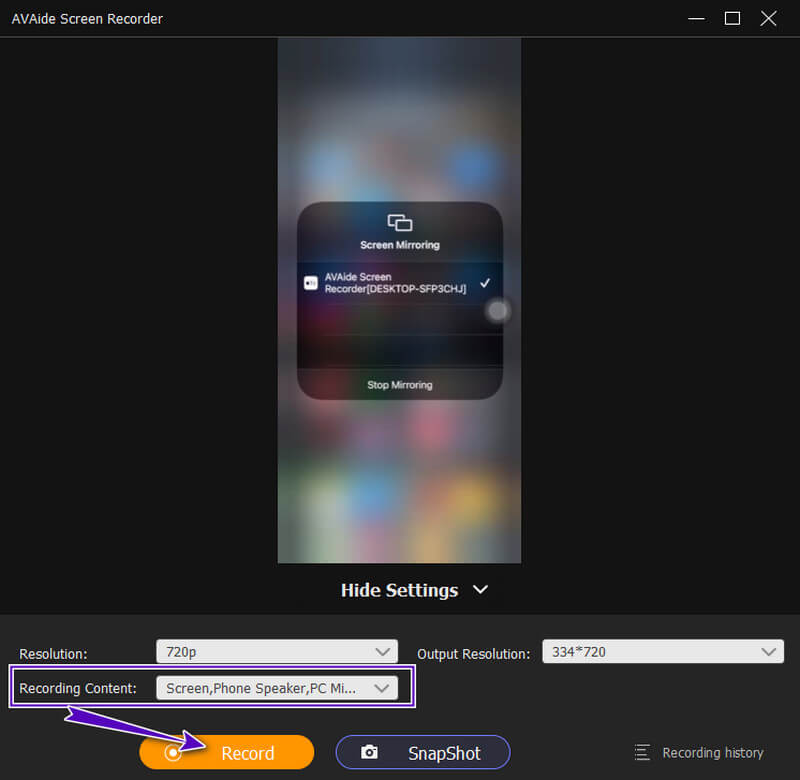
Po nagraniu trafił w Zatrzymać ikonę, dokonaj niezbędnych zmian lub naciśnij Eksport przycisk, aby zapisać nagranie.
Notatka: Te same wytyczne dotyczą komputerów Mac. I możesz go również użyć do nagrywaj dźwięk na iPhonie osobno.
Część 2. Domyślny sposób nagrywania ekranu z dźwiękiem na iPhonie
Pamiętaj, że nagrywanie ekranów z dźwiękiem będzie znacznie łatwiejsze w przypadku systemu iOS 11 i nowszych. Dzieje się tak, ponieważ te urządzenia, w szczególności iOS 11, mają funkcję nagrywania ekranu, która oznacza nagrywanie ekranu. Jest to wbudowane narzędzie, które pozwoli Ci łatwo przechwycić cały ekran oraz systemowy dźwięk, dźwięk lub głos z telefonu. Nie wolno jednak lekceważyć niezwykłych możliwości aplikacji innych firm, które mogą znacząco wpłynąć na nagrywanie ekranu. Ale nie pozwól, aby te informacje Cię niepokoiły, ponieważ udostępnimy tylko najlepsze aplikacje do nagrywania, które mogą zapewnić doskonały dźwięk nagranego wideo.
Krok 1Włącz funkcję nagrywania ekranu
Musisz włączyć narzędzie do nagrywania, przechodząc do Ustawienie a następnie do Centrum Kontroli. Teraz idź do Dostęp w aplikacjach i przesuń go, a następnie znajdź Nagrywanie ekranu wśród aplikacji do dodania.
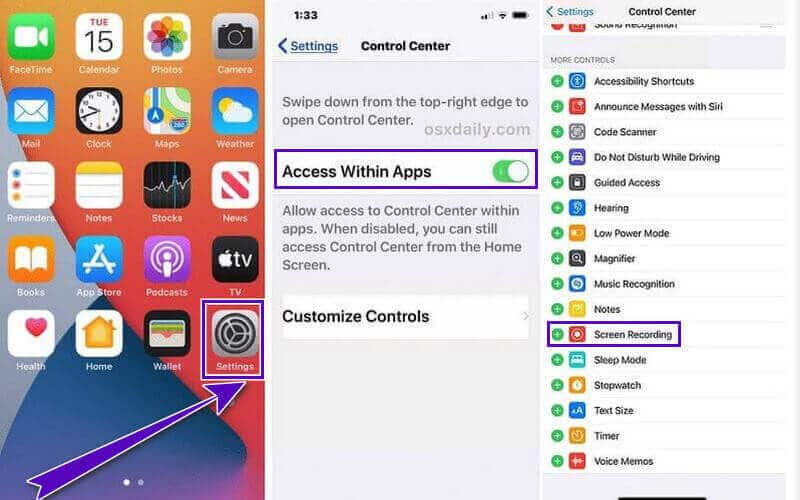
Krok 2Rozpocznij nagrywanie ekranu
Możesz teraz rozpocząć nagrywanie ekranu z dźwiękiem. Przesuń palcem w dół ekranu, przejdź do ikony Nagrywarka ekranui dotknij go, aby uruchomić. Tym razem możesz teraz rozpocząć odtwarzanie wideo lub dowolnego pliku, który chcesz nagrać. Z pewnością zauważysz, że nagrywanie trwa, ponieważ czerwona część zostanie wyświetlona u góry ekranu.
Krok 3Aby zatrzymać lub zakończyć nagrywanie, kliknij czerwoną miksturę. Następnie dotknij Zatrzymać wybór w małym oknie.
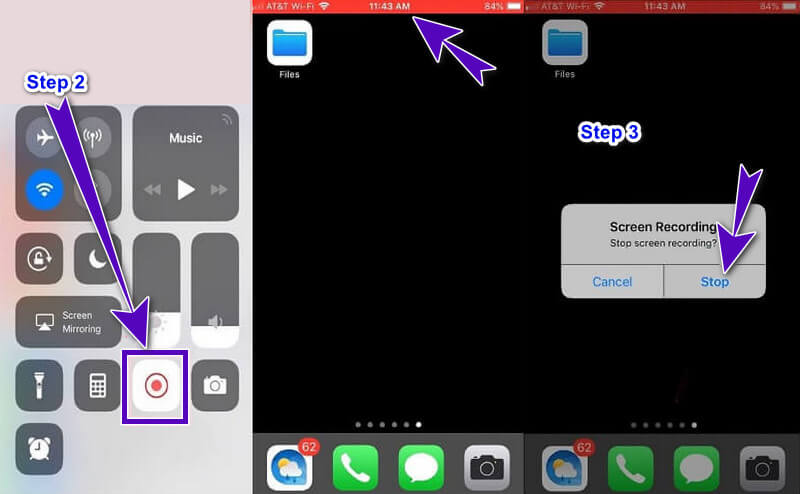
Część 3. Jak wyświetlać nagranie z dźwiękiem w systemie iOS 11 za pomocą aplikacji
Jak wspomnieliśmy, powinieneś również rozważyć zakup doskonałej aplikacji do nagrywania. Z tego powodu najlepszą opcją, jaką możesz mieć, jest Recordit. Ta aplikacja do nagrywania zawiera wszystkie niezbędne narzędzia do wykonywania zadań związanych z nagrywaniem ekranu, takich jak przechwytywanie kamery twarzy i komentarzy. Ponadto ta aplikacja zawiera edytor wideo z wieloma opcjami, aby skutecznie stworzyć dla Ciebie idealne nagranie. Aby wesprzeć te informacje, oto kompletne wytyczne dotyczące korzystania z aplikacji Recordit na ekranie nagrywania i dźwięku na iPhonie.
Krok 1Pobierz aplikację
Pobierz i zainstaluj aplikację ze swojego sklepu z aplikacjami. Na szczęście ta aplikacja jest darmowa.
Krok 2Rozpocznij nagrywanie
Po pobraniu uruchom aplikację i dotknij Nagrywać ikona na środku interfejsu. Teraz dotknij Rozpocznij transmisję opcję w nowym oknie, aby rozpocząć nagrywanie.
Krok 3Zakończ nagrywanie
Teraz, aby zakończyć nagrywanie, ponownie wyświetl nawigację nagrywania i naciśnij Zatrzymaj nadawanie patka. Następnie nagrany plik zostanie automatycznie zapisany.
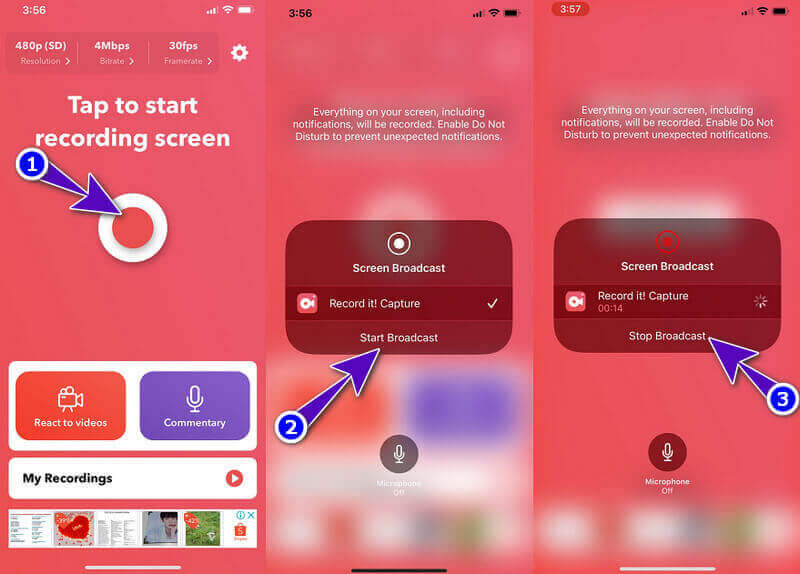


![]() Rejestrator ekranu AVAide
Rejestrator ekranu AVAide
Nagrywaj ekran, dźwięk, kamerę internetową, rozgrywkę, spotkania online, a także ekran iPhone'a/Androida na swoim komputerze.
Część 4. Często zadawane pytania dotyczące nagrywania ekranu z dźwiękiem
1. Czy mogę nagrywać ekran za pomocą rejestratora ekranu iPhone'a bez dźwięku?
Tak. Możesz użyć wbudowanego rejestratora ekranu iPhone'a ekran nagrywania na iPhonie bez dźwięku. Jak? Po prostu odznacz przycisk mikrofonu przed rozpoczęciem nagrywania.
2. Czy mogę nagrać dźwięk w QuickTime?
Tak. QuickTime umożliwia nagrywanie ekranu, filmu i dźwięku.
3. Czy mogę nagrywać ekran i dźwięk na Androidzie?
Tak. Android jest również wyposażony we wbudowaną nagrywarkę, która jest również dostarczana z nagrywarką audio.
Wbudowany rejestrator ekranu iPhone'a to doskonały wybór do nagrywania ekranu i dźwięku. Jeśli jednak nabycie aplikacji innej firmy nigdy nie stanowiło problemu, musisz wypróbować inne rozwiązanie. Podobnie, Rejestrator ekranu AVAide pozwoli Ci doskonale nagrywać ekran iPhone'a z dźwiękiem na komputerze stacjonarnym i Macu. Działa również jako rejestrator biurkowy, który pozwala nagrywanie ekranu w systemie Windows i Mac płynnie z optymalną jakością.
Nagrywaj ekran, dźwięk, kamerę internetową, rozgrywkę, spotkania online, a także ekran iPhone'a/Androida na swoim komputerze.
Ekran nagrywania i wideo
- Nagrywanie ekranu na Macu
- Nagrywanie ekranu w systemie Windows
- Nagrywanie ekranu na iPhonie
- Nagrywaj dźwięk na iPhonie
- Nagrywaj programy telewizyjne bez DVR
- Snapchat do nagrywania ekranu na iPhonie i Androidzie
- Nagraj rozmowę FaceTime
- Jak korzystać z VLC do nagrywania ekranu
- Napraw kod błędu Amazon 1060
- Napraw przechwytywanie czarnego okna OBS
- Jak zamienić PowerPoint w wideo [Kompletny samouczek]
- Jak tworzyć filmy instruktażowe: przygotowania i wytyczne
- Jak nagrać ekran z dźwiękiem w iOS 15 i nowszych?
- Jak wyświetlać nagranie w TikTok: rozwiązania stacjonarne i mobilne
- Jak wyświetlić nagrywanie ekranu w Samsungu w 2 sprawdzone sposoby [rozwiązane]
- Jak nagrywać rozgrywkę na PS4 bez karty przechwytującej?
- Jak nagrywać rozgrywkę na Xbox One [Pełny samouczek]






 Bezpieczne pobieranie
Bezpieczne pobieranie


